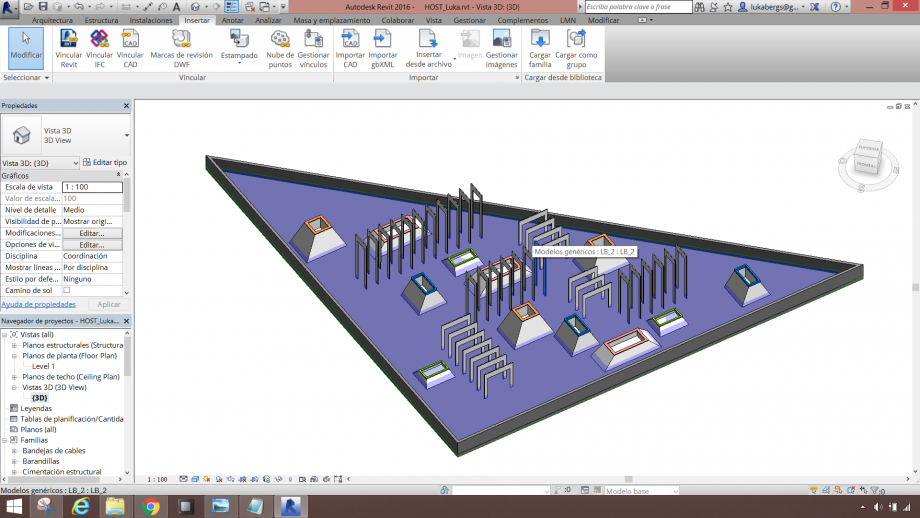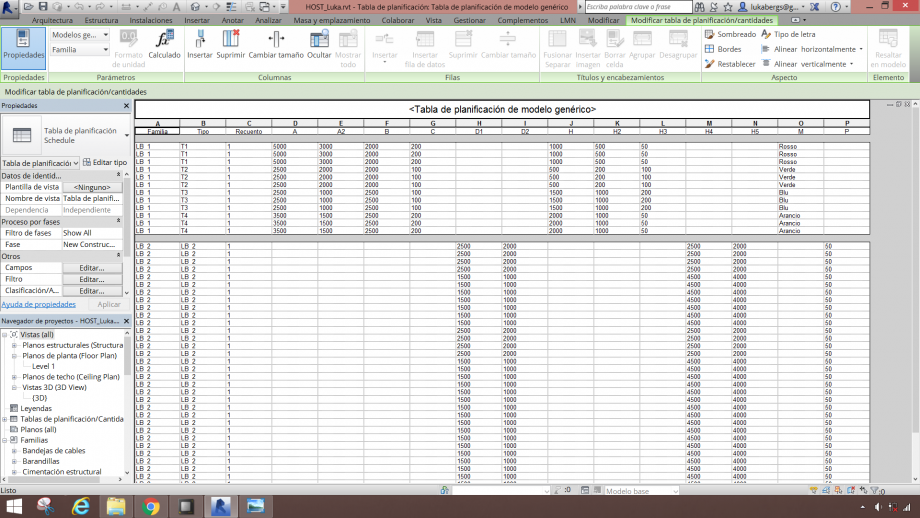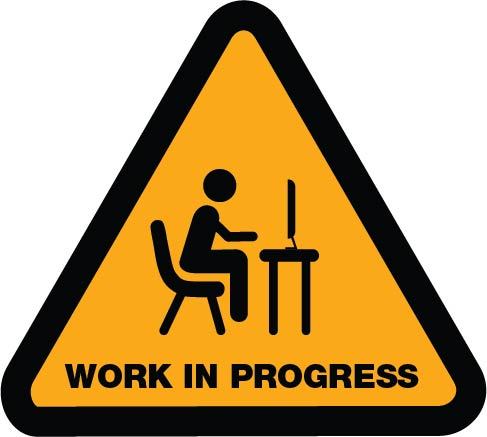Playground_Albarral_Bergaretxe_Laganà_Laregina
Come elaborato finale abbiamo scelto di progettare un Playground,di dimensioni di circa 50x50m.
Suddividendo lo spazio in 4 parti abbiamo potuto lavorare a 4 idee diverse con metodi diversi.
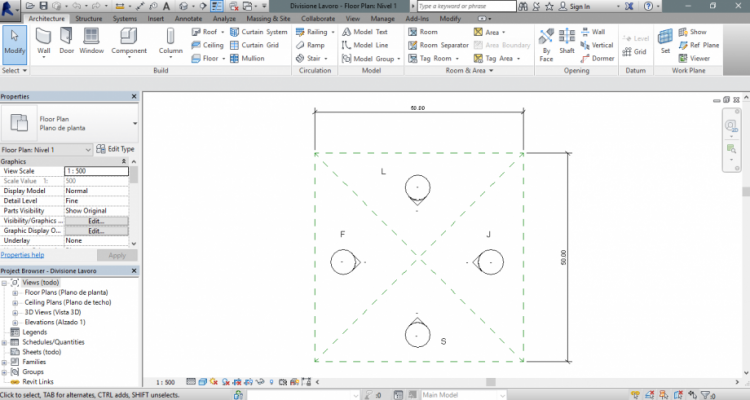
Primo progetto:
L'idea è quella di realizzare un "bosco urbano", un'area di sole e ombreggiature che possa essere vissuta e sfruttata da chiunque. Proprio come una foresta, si sviluppa su due piani, uno superiore che raccoglie la maggior parte della luce e una inferiore in cui il sole filtra.
Gli ombrelloni, come se fossero alberi, rendono la zona sottostante fresca e ombrosa.

Per iniziare creiamo una nuova famiglia, cliccando su Metric Generic Model floor based, che ci permette di ancorare direttamente al suolo gli oggetti creati.
Per creare gli ombrelloni utilizzeremo il comando Revolve, ma per prima cosa disegnamo 3 reference line per avere delle linee guida e per creare un parametro angolare (108°) che ci permetterà di rendere fissa la rotazione. Inseriamo anche un parametro di spessore (100mm).
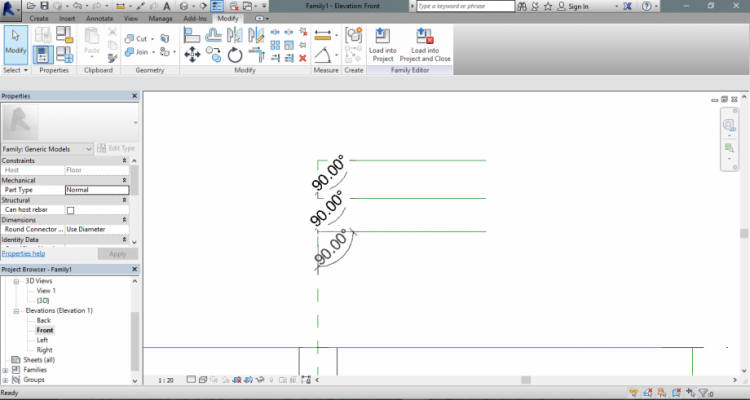
Clicchiamo su Revolve, che permette di creare un oggetto in 3D partendo da una sezione.
Quindi disegnamo la sezione del primo ombrellone, con parametri di altezza e larghezza che successivamente legheremo, e inseriamo un asse di rotazione e dare l'ok.
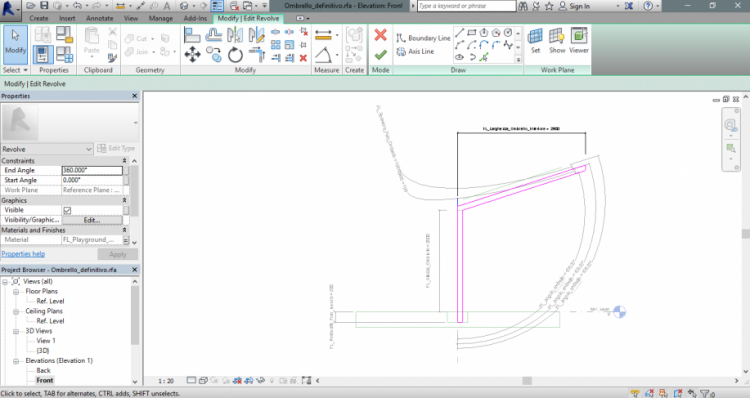
Fare la stessa cosa per il secondo ombrellone.
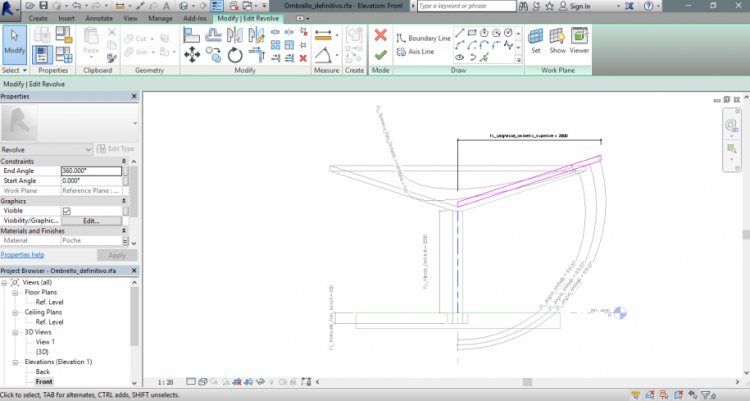
Creati i modelli inseriamo delle formule: per l'ombrellone inferiore, abbiamo reso l'altezza inversamente proporzionale alla larghezza, cioè all'aumentare dell'altezza, la larghezza diminuirà di 5 volte. Mentre per il secondo ombrellone semplicemente abbiamo deciso di aggiungere 300mm alla larghezza del primo ombrellone per farlo sporgere.
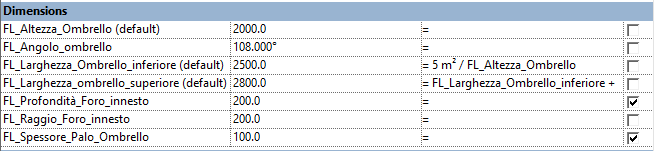
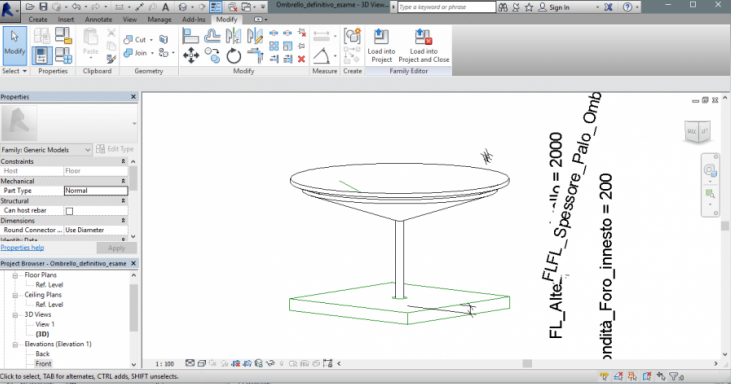
Fatto ciò creiamo dei parametri di materiale, che andremo a modificare nel Project.
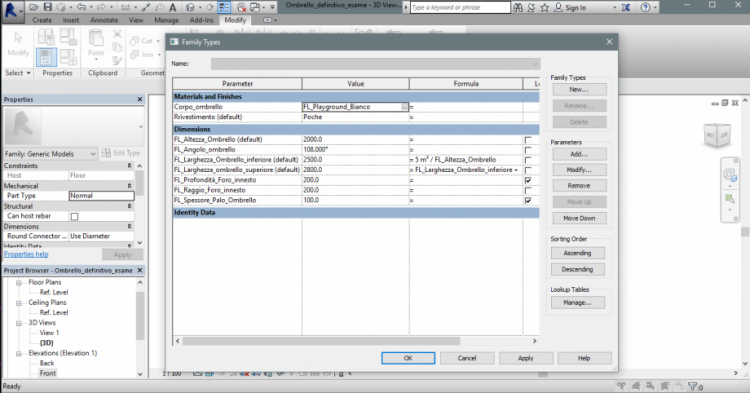
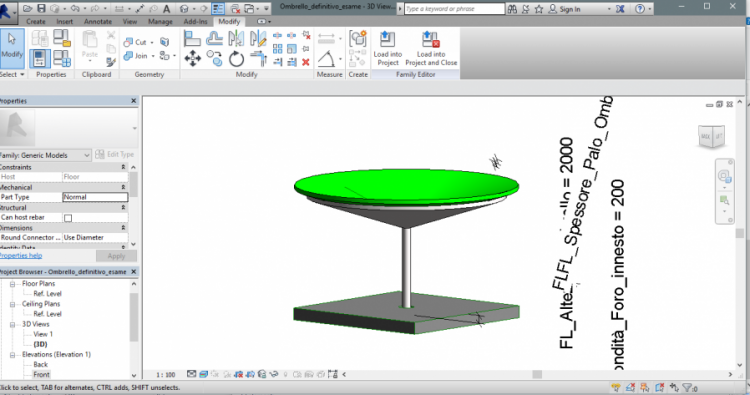
Utilizziamo ancora il comando Revolve, anche per creare le sedute, con parametri altezza e larghezza.
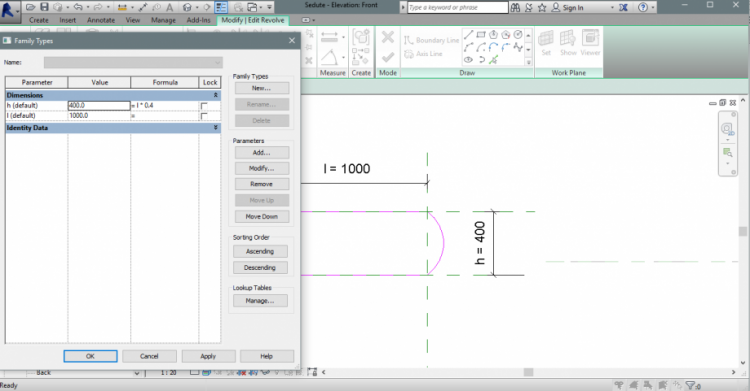
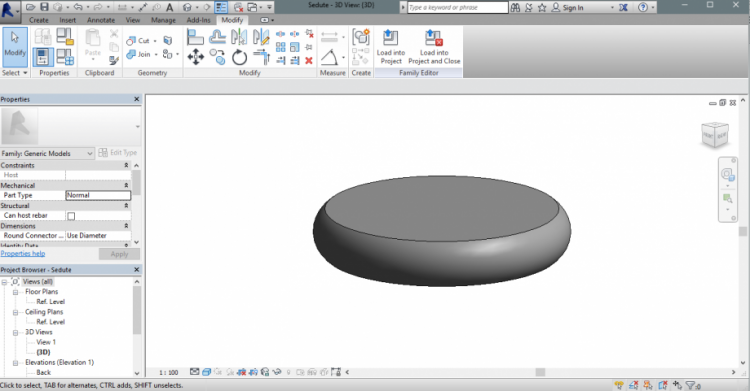
Creati gli oggetti, entriamo in Project e procediamo al posizionamento delle 2 famiglie.
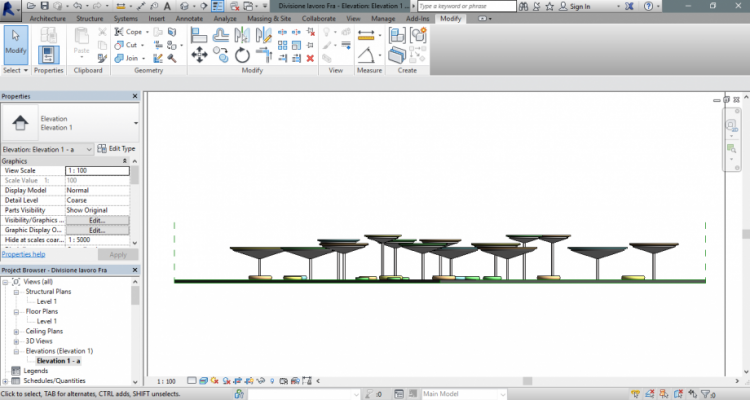
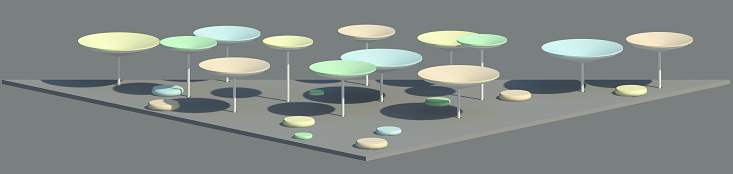
Secondo progetto:
L'idea del mio progetto è quello di rendere una zona gioco e artificiale.
Esso è diviso in 3 elementi caratteristici, come:
- Parti che compongono la piramide
-Panchine
-Vegetazione artificiale
Processo di elaborazione:
*In comune:
unitá in metri.
Generic models metric
1-. Panchina e sedute
Ho iniziato a fare una famiglia per le sedute. Utilizzando plane reference e aline, facendo EQ, in modo che quando si cambia loro di rimanere simmetrico. Facendo clic su tipi di famiglia, ho fatto diversi modelli di queste sedute.
I parametri sono tutti condivisi e digitare. Fatta eccezione per il parametro di materiale che deve essere istanza, pertanto può essere modificata dal tipo.
Una volta create le sedute, credo che la base per loro in un'altra famiglia diversa.
Qua carico le Sedute e come mostrato nella foto Ecco le varie opzioni.
In questa famiglia se finisce la panchina.
2-. Albero
Come è stato fatto prima, è costruito nel modo con reference plane e prospetto frontale.
Se fa strusione.
E tutti i rami sono allineati. Come prima sono realizzati con parametri condivisi di tipo.
Ripeto l'operazione di sedute e fare vari tipi di alberi.
3-. Piramide
Se hanno fatto diverse pieze.
Anche utilizzando un parametro per lo spessore del pezzo.
4-. Progetto
Per ordinare le famiglie nella zona di destinazione, viene aperto un modello di architectural templane e le famiglie vengono inserite.
Terzo Progetto:
Il progetto del playground è composto in da un unico oggetto che si evolve e si trasforma, cambiando i suoi parametri lungo una linea continua. Si tratta di un percorso scandito da oggetti verticali che come tessere del domino danno un ritmo continuo che si dirada verso gli estremi. Gli oggetti vogliono essere grandi portali di passaggio che si assottigliano e si allargano per diventare barre per il gioco e lo sport, poi si ribaltano e diventano più profondi per ospitare delle sedute. Come nel playground progettato da Aldo van Eyck, gli elementi verticali ricordano il gioco del domino, ma se nel suo caso le tessere svolgono la funzione di un contenitore permeabile, nel caso del nostro progetto definiscono un percorso sinuoso che lascia ambiguità tra il dentro ed il fuori. 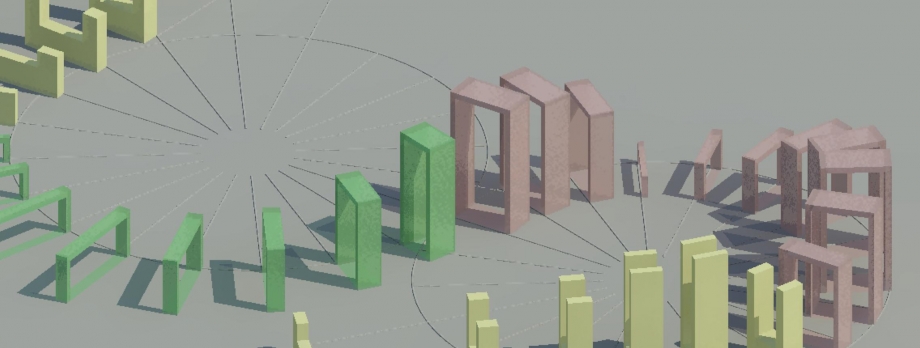 Si inizia aprendo una nuova famiglia (generic Model), in cui disegnare la prima delle tre famiglie usate per generare il progetto.
Si inizia aprendo una nuova famiglia (generic Model), in cui disegnare la prima delle tre famiglie usate per generare il progetto.
Dopo aver tracciato i piani di riferimento con il comando "Reference Plain"(01aa) , si può disegnare il solido nella vista con "Create">"Extrusion" (01aaa) e successivamente allineare i lati del solido con i piani con il comando "Allign", cliccando prima sul piano e poi sul lato del solido" e in fine vincolare il piano con il lato.
Ora si procede aggiungendo le quote e creando dei parametri di istanza o di tipo. Per la prima famiglia come parametro di Istanza si avrà solo l'altezza e la profondità:l'altezza definirà degli oggetti che variano in altezza da 0.5m a 3m nel progetto, mentre la profondità è legata con una formula (profondità=altezza/4) all'altezza stessa, quindi più l'oggetto sarà basso più sarà sottile.
Aprendo il file di progetto con la divisione convenzionale del lotto in cui stiamo lavorando, è possibile importare all'interno del file la famiglia appena generata attraverso il comando "Load into Project" dal file della famiglia stessa.
E' necessario ora disegnare una griglia radiale, su cui poter posizionare la famiglia ora importata. E' possibile farlo attraverso lo strumento "Model line", con cui si disegna una circonferenza di raggio 5m, poi una linea che rappresenta il raggio. Dopo aver selezionato la linea, cliccando sullo strumento "Array" e poi su "Radial" come metodo di ripetizione, si interisce prima l'angolo di ripetizione e poi il numero di ripetizioni, in questo caso 18° per 20 volte
A questo punto è possibile posizionare la famiglia esattamente nei punti indicati dalla griglia.
Dal progetto ora si può modificare il valore di istanza "altezza" e noteremo che insieme all'altezza, così come indicato nelle proprietà, varierà anche la profondità secondo la formula.
E' il momento di generare una seconda famiglia, seguendo lo stesso procedimento della prima, in questo caso però non varierà soltanto l'altezza e la profondità, ma anche la larghezza secondo la formula larghezza=2.7m/altezza.
La seconda famiglia può essere ora inserita nel progetto, anch'essa agganciata ad una griglia.
Anche in questo caso gli oggetti si trasformano, infatti aumentando solo il parametro di altezza, l'oggetto diventa più profondo e più stretto.
Si procede disegnando la terza e ultima famiglia in cui anche il parametro spessore sarà un'istanza e avrà il valore di spessore=1/(altezza x2), e la base rimane un parametro fisso a 0.6m per permettere una buona seduta.
E' possibile ora inserire la terza famiglia nel progetto e variare anche in questo caso l'altezza che causerà variazioni anche in tutti gli altri parametri caratteristici e quindi stravolgerà la forma dell'oggetto stesso.
Secondo il disegno progettuale "l'ingranaggio radiale" ha nelle due estremità la stessa famiglia ma con il valore massimo dell'altezza da una parte e quello minimo dall'altra.
Si può procedere lavorando sui materiali direttamente nelle famiglie, proprio perché il progetto richiede che ogni famiglia abbia un colore diverso. Questo procedimento infatti è valido solo per questo caso: attraverso le proprietà nella casella "Materials and Finishes" è possibile scegliere o creare il materiale per l'oggetto. In questo caso sono stati creati tre nuovi materiali con le caratteristiche di una plastica acrilica colorata da esterni.
Per generare la schedule di tutti i "pezzi" contenuti nel progetto è necessario convertire tutti i parametri sia tipo che istanza in parametri condivisi. Creare un nuovo file .txt che raccoglierà tutte le informazioni necessarie. Per ogni famiglia si potrà creare un gruppo singolo che raccoglierà tutti i parametri di quella singola famiglia.
Per concludere, è necessario fare una nuova schedule inserendo il template di provenienza "generic model" e aggiungendo in ordine tutti i parametri di cui il progetto è composto. Infine si avrà la scheda riassuntiva.
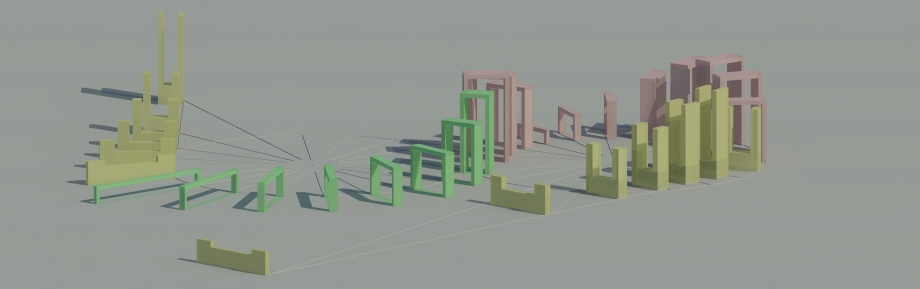
QUARTO PROGETTO
Prendiamo come riferimento il Keller Fountain Park e cerchiamo di inserire l'acqua come elemento strutturante di questo progetto.


La idea risultante si fondamenta in una vasca piscina triangolare con vasche di diversi tipi inserite attraverso famiglie. Per disegnare delle circolazione, si ha disposto anche una serie di archi di misure diverse. Tutto questo basato in parametri condivisi.
Per la prima famiglia si ha scelto una modellazione attraverso il BLEND.
Prima, si disegna e parametrizza una base rettangolare e si fanno dei giusti collegamenti e allineamenti.
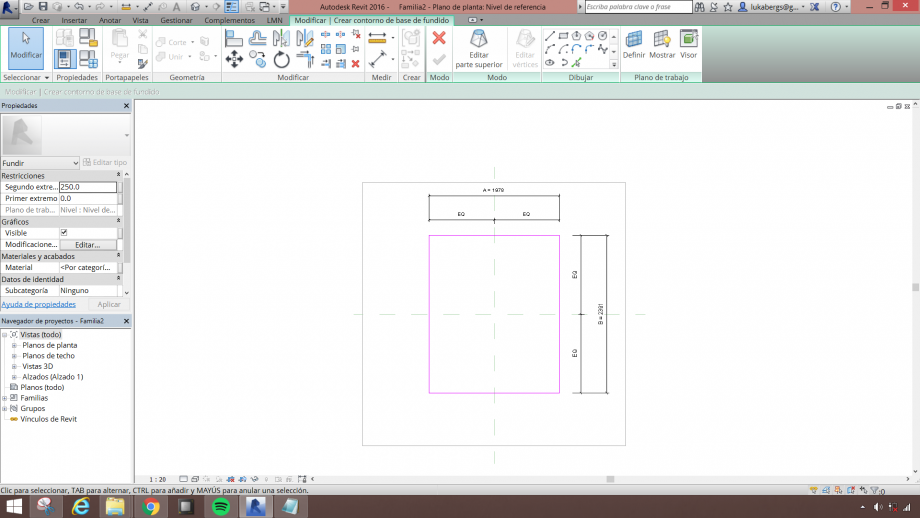
Si fa lo stesso con la cima.
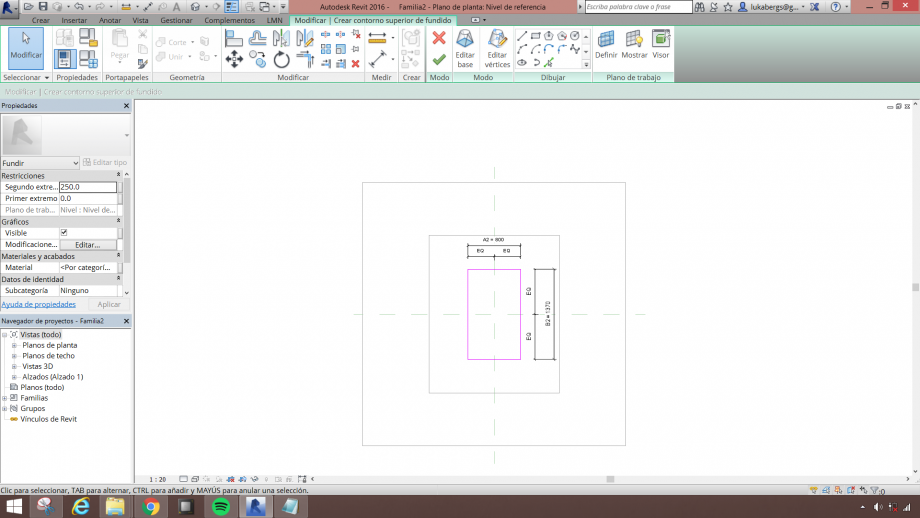
Dopo si parametrizza la altezza di questo blend e si fa il buco interno
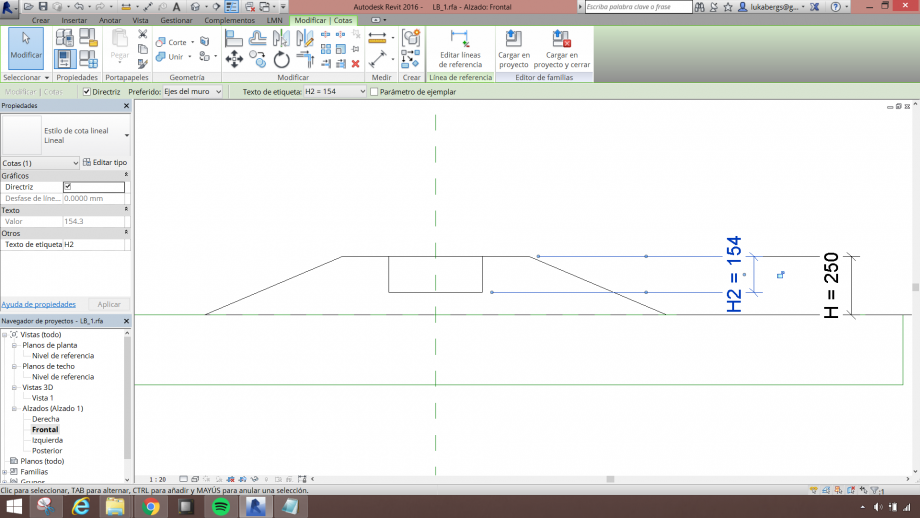
Una volta finita la forma generale della vasca, si modella il bordo che serverà come elemento diversificatore tra i diversi tipi di vasca. Si usa una estrusione normale.
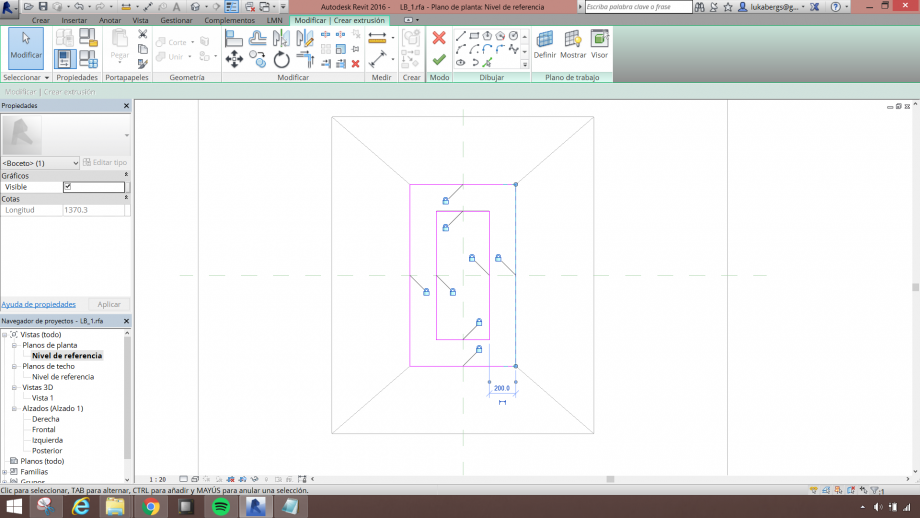
Ora facciamo i materiali di bordo. In questo caso saranno materiali nuovi basichi corrispondenti a colori, di qualità meramente orientativa.
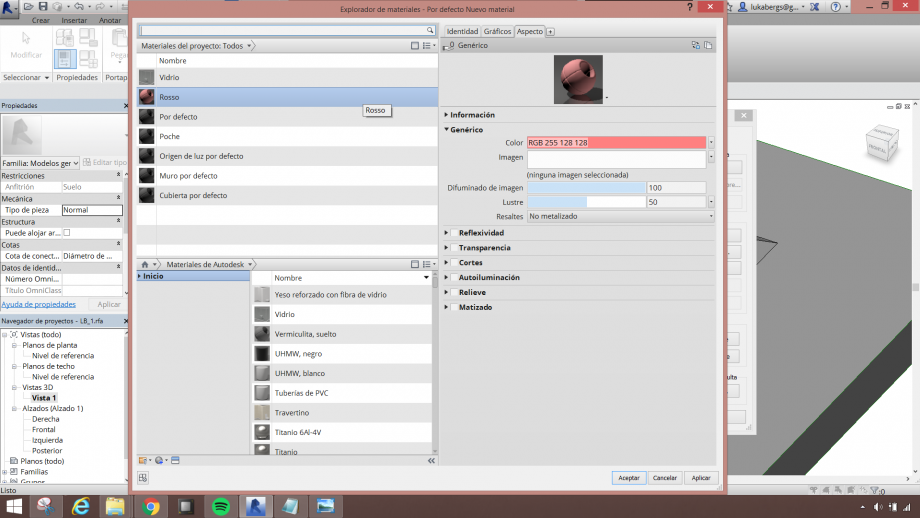
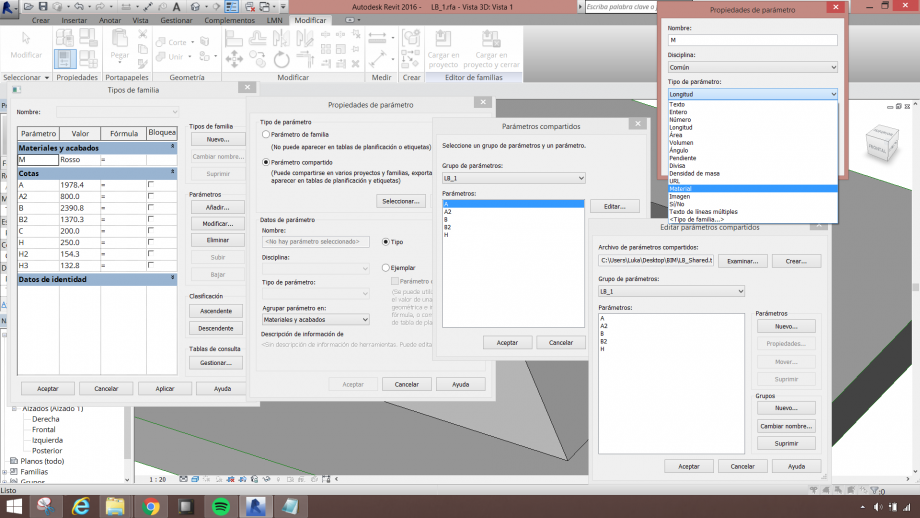
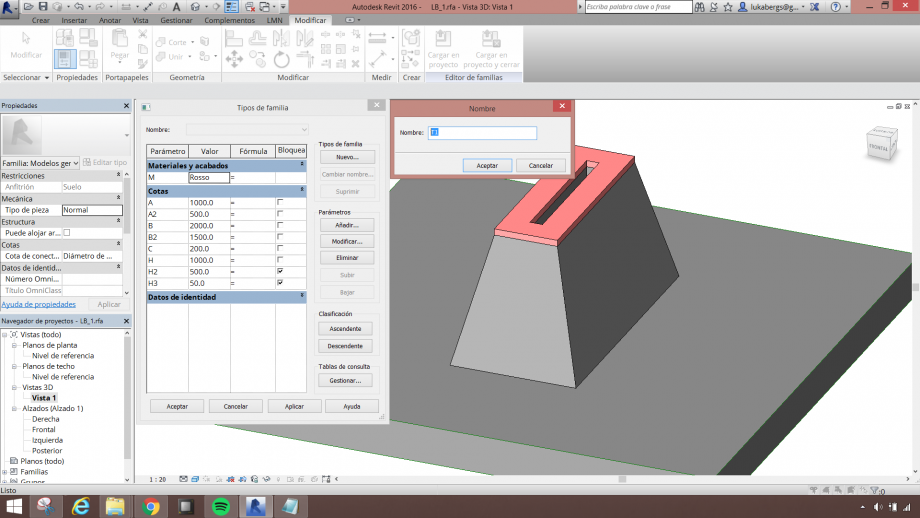
Abbiamo creato quattro tipi diversi di vasca che corrispondono a questi valori dei parametri. Si vede anche che abbiamo inserito un materiale BIANCO non parametrico nella base della vasca.
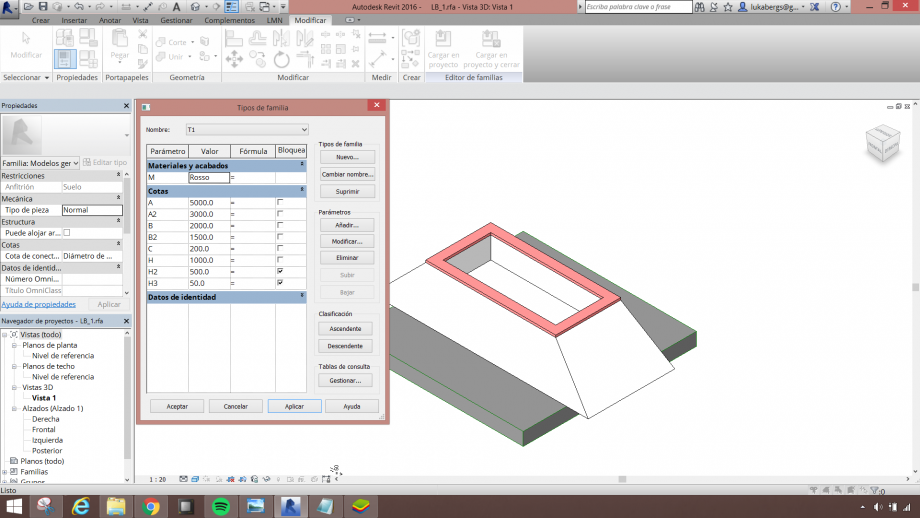
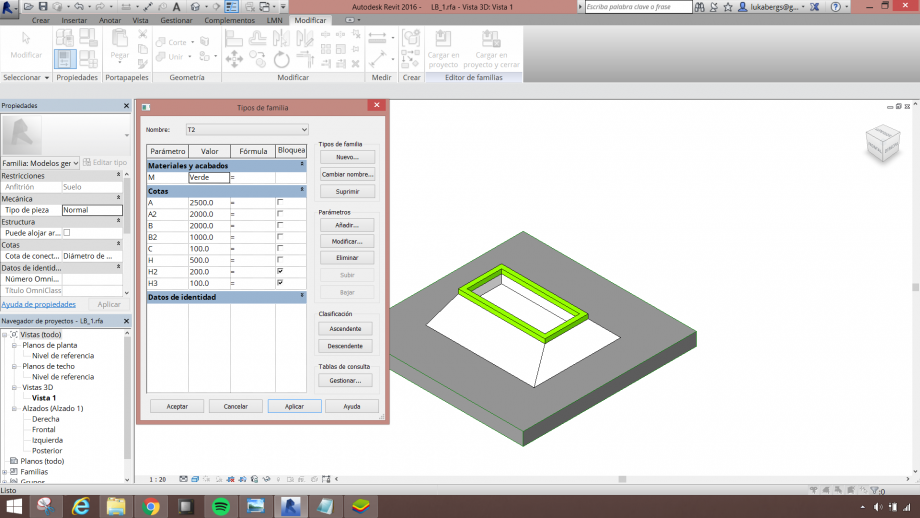
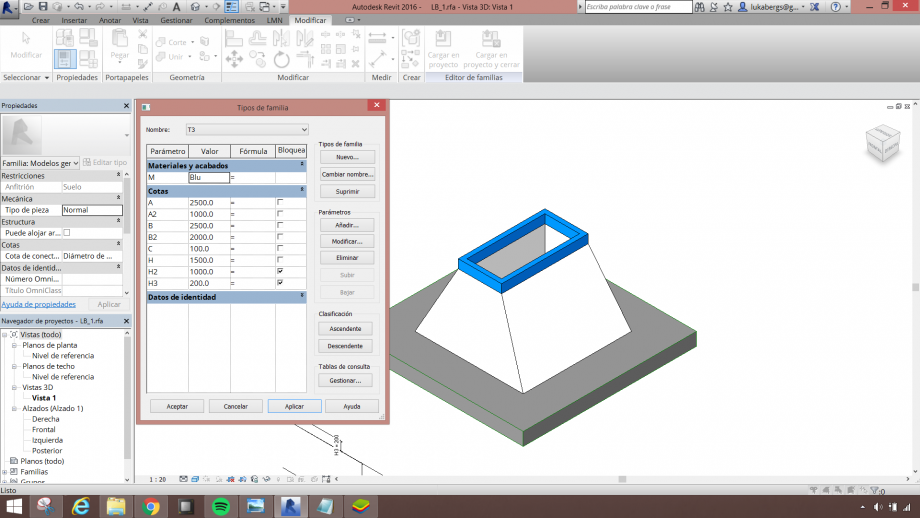
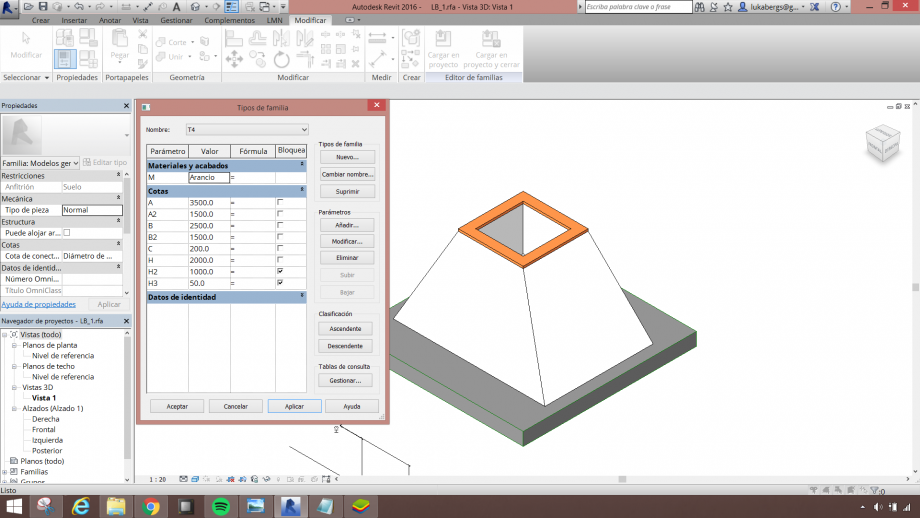
Per quanto riguarda alla famiglia di arco, il processo è stato semplice. Facciamo una estrusione in prospetto con diversi parametri. In questo caso non si ha diviso la famiglia in tipi.

Carichiamo le famiglie all'interno del progetto, in questo caso basato semplicemente in un suolo di materiale ACQUA su un'altro che corrisponde a quello di lastre rettangolari scelto per i altri progetti, e i muri che la chiudono. Facciamo finalmente la schedule inseriendo dei parametri condivisi scelti per questo progetto.